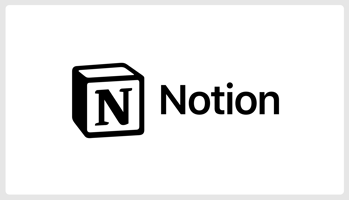はじめに ネクストモードの南です。 ネクストモードではZapierを社内の業務効率化に役立てています。...
【Notion】Slack通知機能がリリースされました
はじめに
ネクストモードの南です。
Notionの新機能としてSlack通知機能がリリースされました。
さっそく試してみましたのでレポートをしていきたいと思います。
目次
Slackとのインテグレーション
NotionとSlackの連携機能は以前からありましたが、今回は通知機能(上2つ)が追加された、というアップデートとなります。
- 🆕SlackでNotion上でのメンションの通知を受け取る
- 🆕データベースのページ追加やプロパティ変更時にSlackに通知を送る
- NotionでSlackメッセージをプレビュー表示する
- SlackからNotionへメッセージを送る
機能の概要や使い方は以下の公式のページもご参考ください。
ためしてみる
今回のアップデートを実際に試していきたいと思います。
メンション通知を受け取る
こちらの設定を有効化すると、以下の場合にSlackで通知を受け取ることができます。
- ページやコメントで自分宛てにメンションがあった場合
- データベースのユーザープロパティで自分が指定された場合
以下で設定をしていきます。
[設定]をクリックし、[通知と設定]→[Slack通知]の項目のプルダウンから[新しいアカウントを追加する]をクリックします。
※すでに対象のSlackワークスペースが表示される場合はこちらの手順に進んでください。
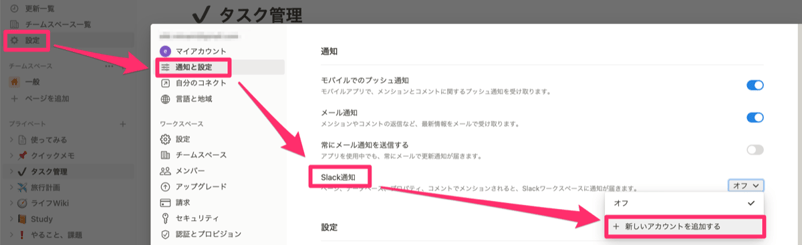
- 補足
エンタープライズプランをご利用でワークスペースのコネクトを制限している場合、
ワークスペースメンバーの操作では有効化できないケースがあります。
その場合はワークスペースの管理者までお問い合わせください。
別ウインドウでSlackワークスペースへのリクエスト画面が開かれます。
右上のプルダウンから対象のワークスペースを選択し、[許可する]をクリックします。
(対象のワークスペースが表示されない場合は、プルダウンから[別のワークスペースを追加する]を選択し、
ワークスペースへのログイン処理を行います。)
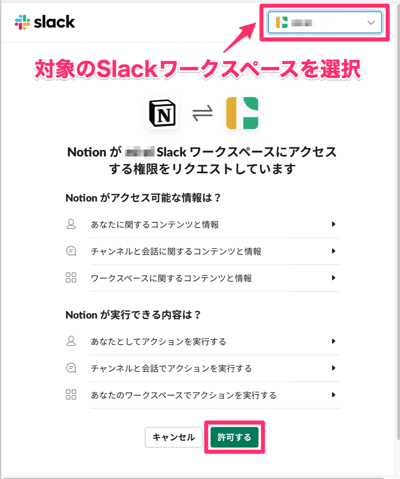
続いて、SlackからNotionワークスペースへのリクエスト画面に移ります。
[アクセスを許可する]をクリックします。
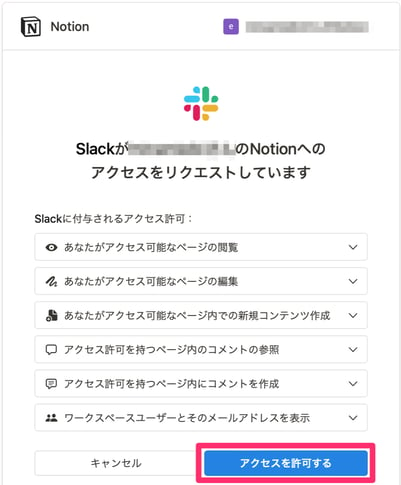
元の画面に戻り、[Slack通知]の項目で対象のSlackワークスペースが選択されていればOKです。

SlackのAppにNotionが追加されたことを確認します。
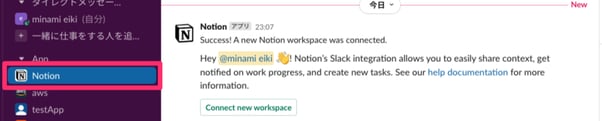
通知対象のアクションがあった場合、以下のようにSlack App宛に通知が届きます。
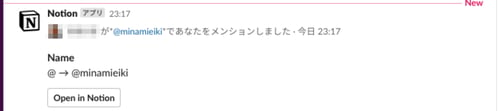
DBのページ追加やプロパティ変更時に通知を受け取る
- 補足
- データベースオートメーションのリリースに伴い手順が変わった箇所を反映しました(2023/9/30)
- トリガーやアクションの詳細についてはこちらの記事で紹介していますのでご参考ください
こちらの設定を有効化すると、以下の場合にSlackで通知を受け取ることができます。
- データベースにページが追加された場合
- データベースのページの(任意の)プロパティで更新があった場合
以下で設定をしていきます。
※ データベースに対してフルアクセス権限を持っていないと設定を実施できませんでしたのでご留意下さい。
対象のデータベースの (雷マーク)のアイコンをクリックし、[新規オートメーション]をクリックします。
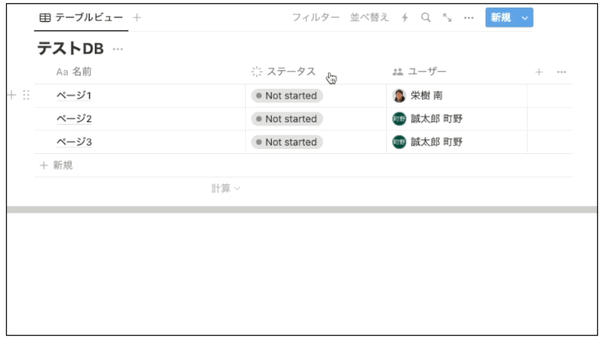
または、対象のデータベースの[…]アイコンをクリックし、メニューから[オートメーション]をクリックします。
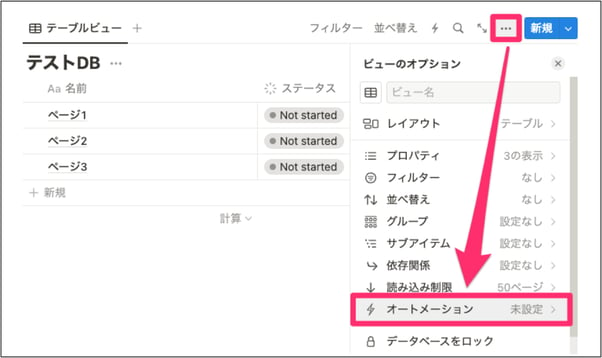
[トリガーを追加]をクリックし、対象のトリガーを選択します。
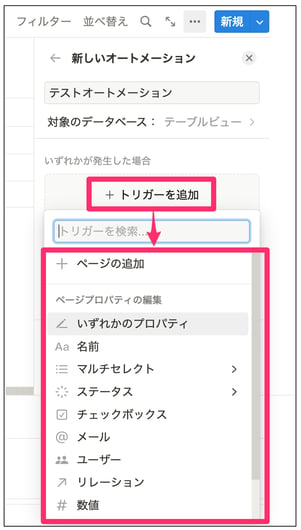
- トリガーの種類
- ページの追加:データベースにページが追加された場合に通知
- いずれかのプロパティ:プロパティのいずれかで更新があった場合に通知
- 任意のプロパティ名:指定したプロパティで更新があった場合に通知
また、トリガーを複数選択したい場合は、[+]のアイコンからトリガーを追加することができます。
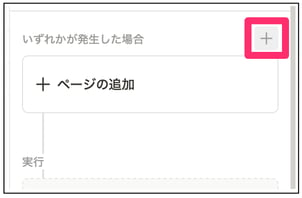
続いてSlack通知の設定を進めていきます。
[アクションを追加]をクリックし、[Slack通知を送信...]をクリックします。
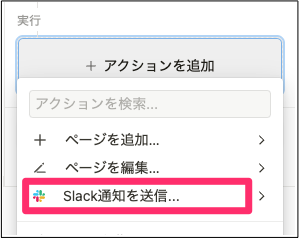
対象のSlackワークスペースに接続します。
※対象のSlackワークスペースに接続済みの場合はこちらの手順に進んでください。
- Slackへの接続がない場合
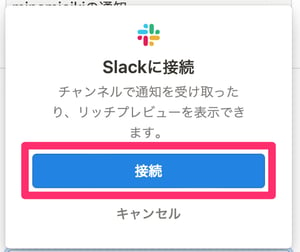
- 対象のSlackワークスペースが表示されない場合
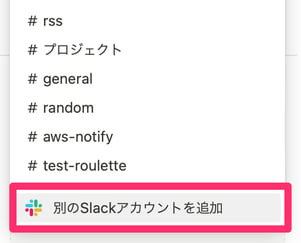
- 補足
エンタープライズプランをご利用でワークスペースのコネクトを制限している場合、
ワークスペースメンバーの操作では接続ができないケースがあります。
その場合はワークスペースの管理者までお問い合わせください。
別ウインドウでSlackワークスペースへのリクエスト画面が開かれます。
右上のプルダウンから対象のワークスペースを選択し、[許可する]をクリックします。
(対象のワークスペースが表示されない場合は、プルダウンから[別のワークスペースを追加する]を選択し、
ワークスペースへのログイン処理を行います。)
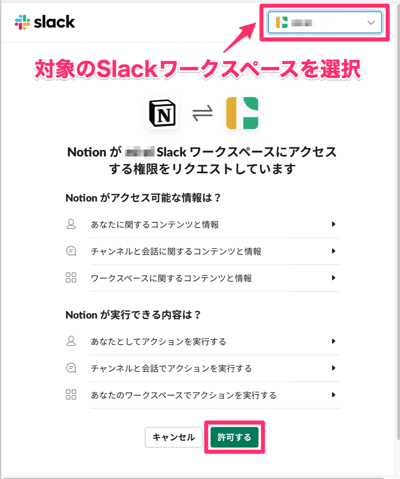
続いて、SlackからNotionワークスペースへのリクエスト画面に移ります。
[アクセスを許可する]をクリックします。
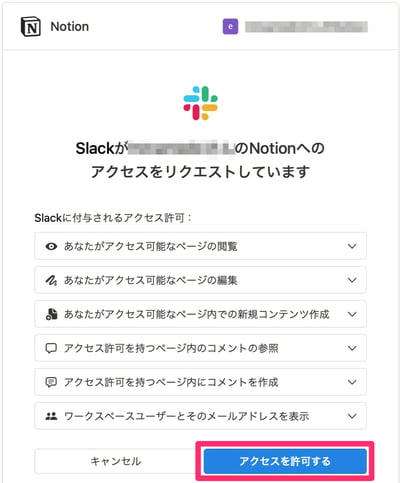
通知先について任意のSlackチャンネルを選択します。
(NotionのSlack App宛に通知させたい場合は@アカウント名を選択します。)
最後に[作成]をクリックすれば設定は完了です。
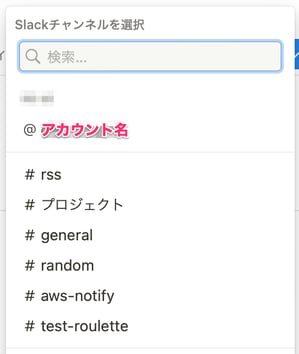
通知対象のアクションがあった場合、以下のように指定したSlackチャンネル宛(またはSlack App宛)に通知が届きます。
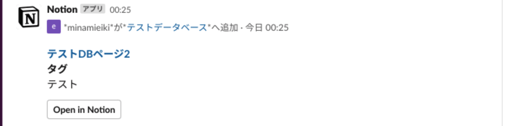
まとめ
新しくリリースされたSlack通知機能について紹介させていただきました。
Noitonをご利用いただいているお客様からもSlackへの通知についてご質問をいただくケースは多かったので、
今回のアップデートは待望でした!
今後も有用な活用事例や新しい機能は積極的に展開していきたいと思います。
Notionについてのお問い合わせ
ネクストモード社は、日本で3社しかないNotion販売代理店です。(2023年01月01日現在)
Notion導入を検討の際は是非下記からお問い合わせ頂けますと幸いです。